Как исправить зависание uTorrent при подключении к одноранговым узлам
Руководство по устранению неполадок / / August 05, 2021
Торренты - это универсальное решение для любого развлекательного контента, который вы хотите на своем компьютере. Практически все в мире их используют. Я в основном использую его для загрузки игр, фильмов, сериалов, которые обычно не доступны в других местах в Интернете. Благодаря хорошему сетевому подключению вы можете загружать большие файлы весом в гигабайты за очень короткое время. Однако некоторым людям это может быть непросто. Эти люди часто жалуются, что их торрент застрял в статусе «Подключение к одноранговым узлам». В этом руководстве я расскажу вам как исправить uTorrent когда возникает эта проблема.
Я заметил, что люди плохо разбираются в том, как работает uTorrent. Все, что они знают, - это просто увидеть целевой файл, а затем загрузить его. Однако то, будет ли торрент-файл работать или нет, зависит от ряда факторов. Это руководство охватывает все это. Различные причины того, почему торрент постоянно остается на связи, проблема с подключением к одноранговым узлам. Кроме того, я предложил различные методы решения этой проблемы.

связанные с | Как исправить пропавшие файлы из-за ошибки задания на uTorrent
Оглавление
- 1 Почему торрент-файлы застревают при подключении к одноранговым узлам?
-
2 Как исправить ошибки uTorrent.?
- 2.1 Проверьте подключение к Интернету
- 2.2 Обновите трекеры в указанном торрент-файле
- 2.3 Загрузите торрент, в котором больше сидера
- 2.4 Проверьте настройки брандмауэра для uTorrent
- 2.5 Установите выделение высокой пропускной способности для торрент-файла
- 2.6 Вы установили максимальную скорость загрузки?
- 2.7 Измените сервер на VPN, чтобы исправить проблему с uTorrent
- 2.8 Используйте функцию запуска теста, чтобы проверить функциональное состояние uTorrent
- 2.9 Настроить статус шифрования протокола BitTorrent
Почему торрент-файлы застревают при подключении к одноранговым узлам?
Вот некоторые из причин, которые могут привести к этой проблеме.
- Плохое подключение к Интернету
- сервер указанной области псевдонимов, установленной в VPN, работает медленно или не работает
- В торрент-файлах нет сидеров или меньше сидеров и больше читателей
- Брандмауэр вашего ПК блокирует загрузку из-за проблем с безопасностью
- Меньшее количество пиров из-за того, что торрент-файл устарел, а трекеры устарели
Как исправить ошибки uTorrent.?
А теперь давайте решим проблему.
Проверьте подключение к Интернету
Во-первых, вам нужно проверить, работает ли ваше интернет-соединение. Если проблема связана с вашей сетью, вы не сможете запустить какое-либо приложение, для работы которого требуется Интернет. Вы можете попробовать запустить другие веб-сайты и приложения. Если они не работают, то виноват интернет.
Если у вас установлено несколько торрент-файлов для загрузки, и некоторые из них загружаются, когда один или два застряли на Connecting Peers, то с Интернетом проблем нет.
Подождите некоторое время, пока соединение само не станет стабильным. В противном случае попробуйте отключить и снова включить маршрутизатор. Если вы не знакомы с сбросом настроек сетевых устройств, вы можете позвонить в службу поддержки своего интернет-провайдера и попросить о помощи.
Обновите трекеры в указанном торрент-файле
Это довольно легко сделать.
- Запустить uTorrent
- Щелкните правой кнопкой мыши в предпочитаемом вами торрент-файле
- Прокрутите меню вниз и нажмите Обновить трекер
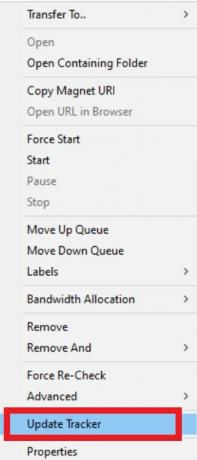
Вы также можете сделать альтернативный вариант.
- Тип %ДАННЫЕ ПРИЛОЖЕНИЯ% в поле поиска Windows

- Перейти к uTorrent папку в списке. Открой это

- Найдите файл с именем продолжить. DAT

- Удалить этот файл
- Теперь проверьте uTorrent и файл, который застрял. Посмотрите, возобновится ли загрузка.
Загрузите торрент, в котором больше сидера
При загрузке торрента всегда помните об этом упражнении. Количество сеялок должно быть больше, чем количество пиявок. Если вы видите файл, в котором есть 3 сеялки, но 10 пиявок, не загружайте его. Либо загрузка займет слишком много дней, либо, что еще хуже, она не загрузится вообще.
При поиске торрента на любом сайте обычно в первой пятерке торрент-файлов есть максимальное количество сидеров и минимальное количество читателей. Всегда выбирайте такой файл.
Проверьте настройки брандмауэра для uTorrent
Если вы считаете, что проблема возникает из-за брандмауэра, вы можете добавить исключение для uTorrent в брандмауэр. Вот шаги.
- В поле поиска введите Брандмауэр и защита сети

- Затем на следующем экране щелкните Разрешить приложение через брандмауэр

Установите выделение высокой пропускной способности для торрент-файла
Часто люди упускают очень важную настройку, которая может легко увеличить скорость загрузки uTorrent.
- Выберите торрент, который вы скачиваете
-
Щелкните правой кнопкой мыши на нем> Прокрутите вниз до Распределение полосы пропускания

- Установите это на Высоко (по умолчанию установлено значение Обычный)
Вы установили максимальную скорость загрузки?
По умолчанию, если вы щелкнете правой кнопкой мыши по любому торренту и перейдете к полосе пропускания, вы увидите, что скорость загрузки установлена на неограниченную, что означает 0 (ноль). Вы должны изменить его и установить более высокое значение из соответствующего списка. Допустим, вы можете установить коэффициент 3000 кбит / с.
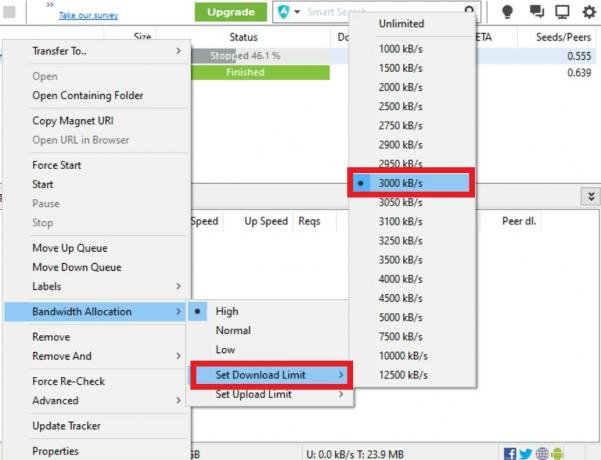
Измените сервер на VPN, чтобы исправить проблему с uTorrent
В соответствии с законодательством в некоторых странах доступ к торрент-сайтам с помощью торрент-приложений запрещен. Однако люди используют VPN, чтобы справиться с этим. Это тоже работает. Например, я использую VPN, которая реализует сервер в Сингапуре, Великобритании или другом регионе, доступном в приложении.
Когда VPN включен, вместо маршрутизации IP-адреса вашего компьютера через вашего интернет-провайдера, он маршрутизируется через частный сервер в зависимости от местоположения, которое вы указали в VPN.
Что ж, не каждый раз, когда настройка VPN в одном и том же регионе обеспечивает беспроблемное подключение. Возможно, сервер не работает. Итак, чтобы исправить это, вам нужно изменить регион. Если вы используете VPN для Сингапура, возможно, измените его на США или Великобританию.
Используйте функцию запуска теста, чтобы проверить функциональное состояние uTorrent
Чтобы решить проблему с uTorrent, вы можете использовать функцию запуска теста, которая запускает тест самостоятельно и сообщить, есть ли проблемы с вашими торрент-файлами или есть какие-либо другие связанные проблемы.
- Нажмите Параметры > Выбрать Руководство по установке
- Далее нажмите на Выполнить тесты

Настроить статус шифрования протокола BitTorrent
Вы также можете внести изменения в шифрование протокола, чтобы решить проблему зависания uTorrent при подключении к одноранговым узлам.
- Запустить uTorrent
- Нажмите на Параметры > щелкните Предпочтения из меню (в противном случае нажмите Ctrl + P)
- На левой панели появится диалоговое окно с множеством опций.
- Выбрать BitTorrent

- Под этим ищите вариант Шифрование протокола. Его статус установлен на Отключить по умолчанию. Установите это на Принудительно.
Итак, ребята. Теперь вы знаете, как исправить uTorrent, если он задерживается в статусе Connecting to Peers. Я надеюсь, что это руководство было для вас полезным. Дайте мне знать в разделе комментариев, какой из методов устранения неполадок сработал для вас.
Читать далее,
- Как удалить рекламу с uTorrent
- Как открыть торрент-файлы в Windows или macOS
Сваям - профессиональный технический блоггер со степенью магистра компьютерных приложений, а также имеет опыт разработки под Android. Он убежденный поклонник Stock Android OS. Помимо технических блогов, он любит игры, путешествовать и играть на гитаре.



